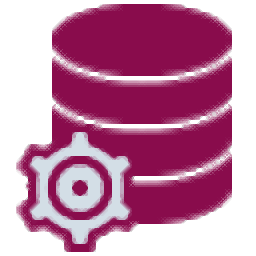
PLSQL Developer(PLSQL数据库管理工具)
v12.0.7 中文- 软件大小:42.05 MB
- 更新日期:2019-06-19 15:52
- 软件语言:简体中文
- 软件类别:数据库类
- 软件授权:免费版
- 软件官网:待审核
- 适用平台:WinXP, Win7, Win8, Win10, WinAll
- 软件厂商:

软件介绍 人气软件 下载地址
PLSQL Developer 12是由allround automations推出的一款简单实用,功能强大的PL/SQL数据库管理工具,新版本中现在使用新的功能区用户界面而不是菜单用户界面:功能区上方的快速访问工具栏包含最常用的功能,因此它们始终可立即使用,用户可以根据自己的喜好自定义快速访问工具栏,喜欢类似菜单的系统来保留屏幕空间的用户可以选择自动隐藏功能区,在首选项中,用户可以选择一个选项以恢复PL/SQL Developer 11.0及更早版本中熟悉的工具栏布局;在视图功能区上,用户现在可以在单文档界面(SDI)或多文档界面(MDI与PL/SQL Developer 11.0及更早版本中相同)之间进行选择,在SDI模式下,用户始终只能看到一个最大化窗口,窗口上方的选项卡控件允许您在窗口之间快速切换。强大又实用,需要的用户可以下载体验
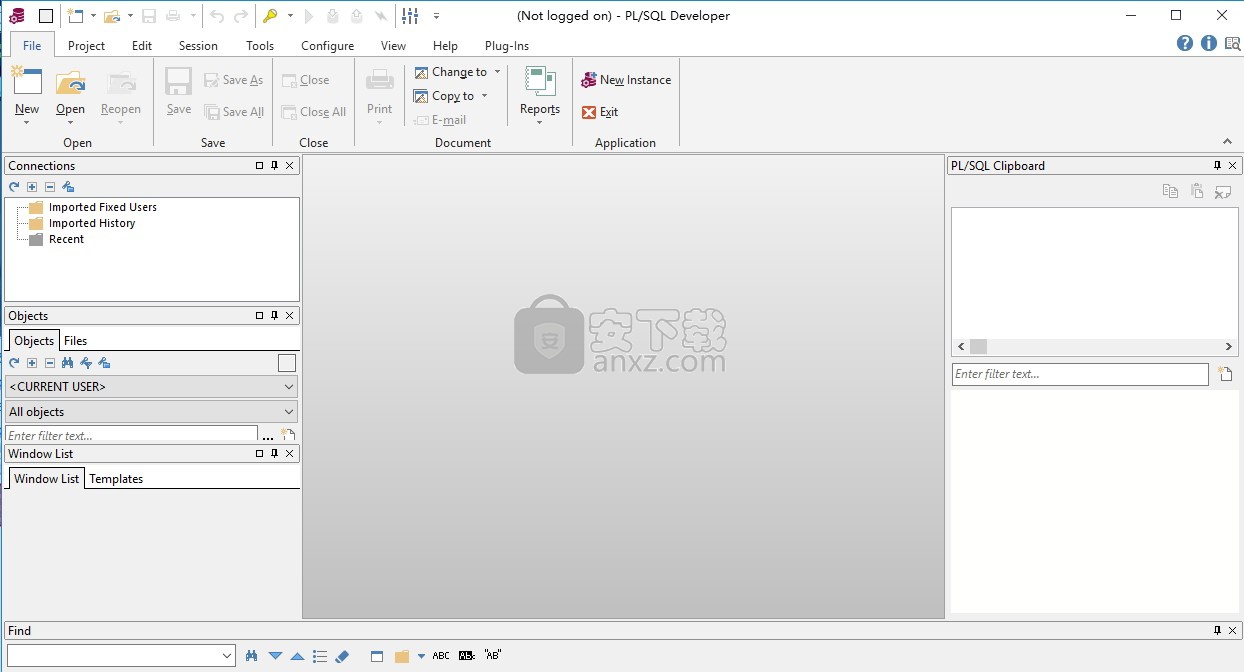
新版功能
一般用户界面增强功能
PL / SQL Developer现在完全符合高清DPI屏幕,如4K显示器和笔记本电脑。所有控件和图像都将按分辨率进行缩放(某些插件可能仍需要增强)。点击下面的图片放大这个15“4K笔记本(250%DPI)的例子:
所有窗口类型现在都具有特定的图标颜色,以便您可以在窗口列表,SDI选项卡控件,窗口标题等中快速识别类型。
交易状态现在在窗口的状态栏中可见,位于“已保存”和“执行”指示器旁边。
添加了用户界面首选项“为对象选择列表预选当前用户”。
PL / SQL剪贴板
新的PL / SQL剪贴板是一个可停靠的工具,它存储您复制到Windows剪贴板的所有SQL和PL / SQL代码的历史记录,以便您以后可以再次粘贴剪贴板项。它具有过滤功能,因此您可以根据其内容快速查找剪贴板项:
在底部,您可以看到PL / SQL剪贴板历史记录项。单击某个项目将在预览窗格中显示带有语法突出显示的文本,并将在预览窗格上方显示时间戳。双击项目以将文本粘贴到当前编辑器的光标位置,或将其拖放到编辑器中的特定位置。
您可以使用编辑器首选项来配置在PL / SQL剪贴板中添加和删除项的时间和方式。
调试器增强功能
您现在可以显示复合变量值,例如用户定义的类型,记录和游标:
已为错误断点添加了支持,允许您在发生特定异常(已处理或未处理)时中断执行:
现在可以保存和加载断点。
现在可以从用户界面授予和撤消调试对象权限。
代码助手增强功能
Code Assistant现在可以在不使用别名的情况下包含DML语句上下文中的列名:
Code Assistant现在可以描述子记录。
Code Assistant现在包含默认对象类型构造函数的选项。
Code Assistant现在可以包含用户对象列表的同义词。
键入部分参数/列名后,Code Assistant不再预先选择。
软件特色
SQL窗口增强功能
添加了新的首选项:“必填列的空值单元格颜色”。这使您可以在添加新记录时快速识别必填列:
现在可以将结果集选择复制为表达式列表:“列入(值,值,...)”,右键单击选择并从弹出菜单中选择“复制为表达式列表”。这允许您根据选择快速构建where子句:
查看或编辑LOB时,将自动识别常用数据格式的内容,以便可以调用外部查看器或编辑器:
在外部编辑器中进行的更改将自动传播到列数据。
现在,在使用特定于列的错误进行插入或更新后,SQL窗口将导航到结果集中的违规单元格。
以SQL格式导出结果集网格时,现在省略了rowid列。
测试窗口增强功能
您现在可以为特定功能或过程定义标准测试:
右键单击对象浏览器或PL / SQL源中的函数或过程时,可以从弹出菜单调用标准测试:
测试窗口现在支持Oracle12c隐式结果,这些结果会自动检测并添加到变量列表中:
添加了新的Oracle / Output首选项以将dbms_output保存到文件。文件名可以包含%dbname%,%dbuser%和%date%变量,以根据数据库,用户和日期分隔输出文件。
安装步骤
1、点击本网站提供的下载路径下载得到对应的程序安装包
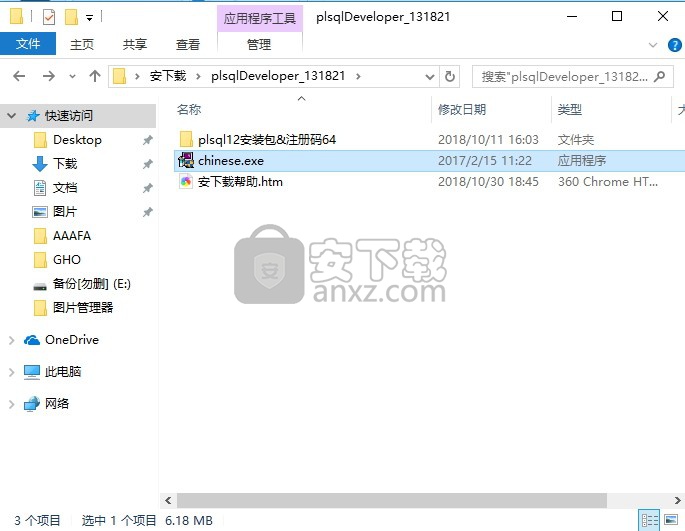

2、解压安装包后,即可得到对应的安装数据包,双击主程序即可进行安装,点击下一步按钮
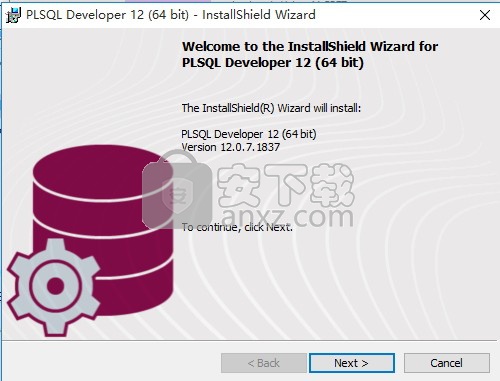
3、您完全同意上述协议的所有条款吗?如果没有异议,请点击“同意”按钮;
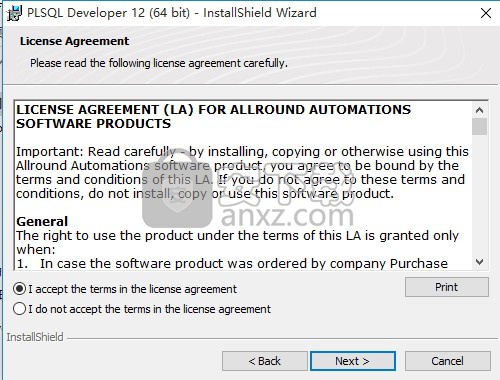
4、设置软件安装路径,注册选项中,我们选择第二项,填入注册信息,如下图所示:
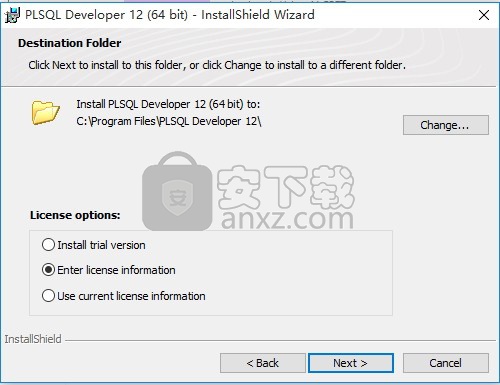
5、在注册框中分别填入下载的信息
product code: 4vkjwhfeh3ufnqnmpr9brvcuyujrx3n3le
serial Number:226959
password: xs374ca
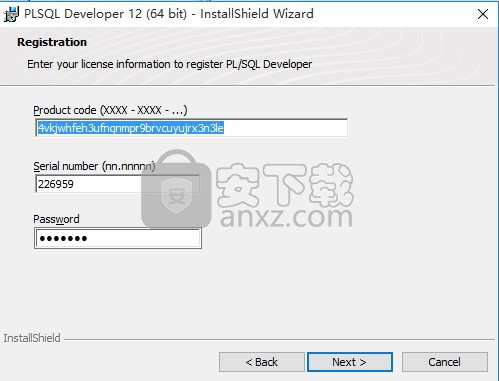
6、弹出以下界面,直接使用鼠标点击下一步按钮即可(经验丰富的用户自定义安装)
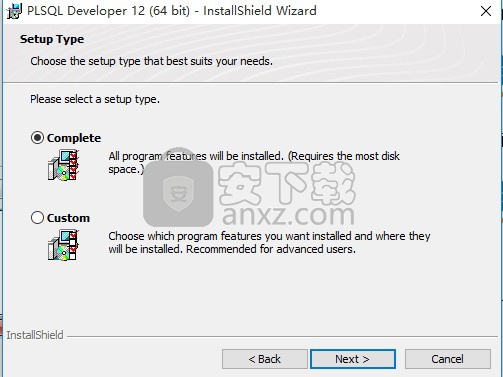
7、现在准备安装主程序。点击“下一步”按钮开始安装或点击“上一步”按钮重新输入安装信息。
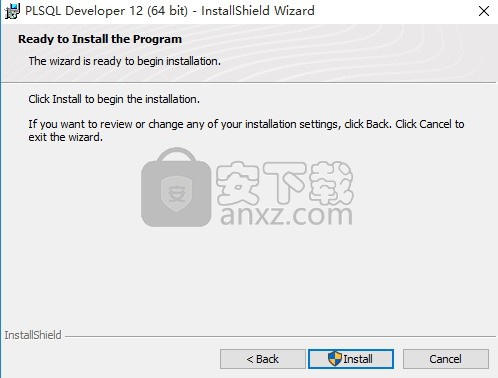
7、等待应用程序安装进度条加载完成即可,需要等待一小会儿
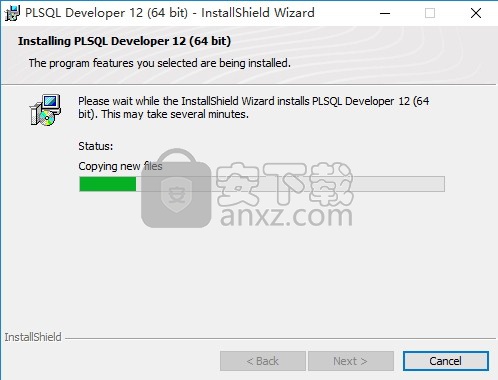
9、根据提示点击安装即可,弹出程序安装完成界面,点击完成按钮即可,等待程序配置完成即可
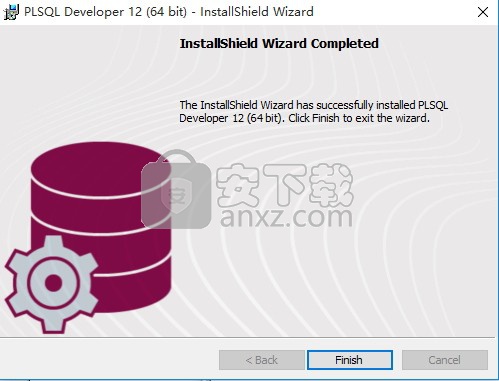
10、应用程序安装完成后,打开安装包,打开语言包,运行汉化补丁“chinese.exe”
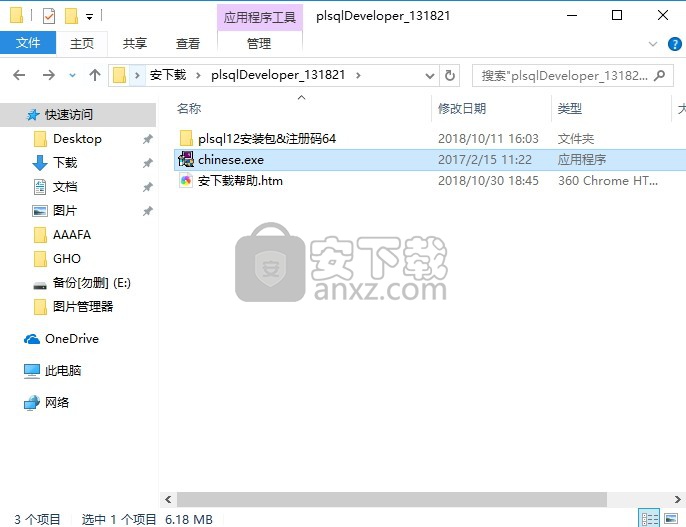
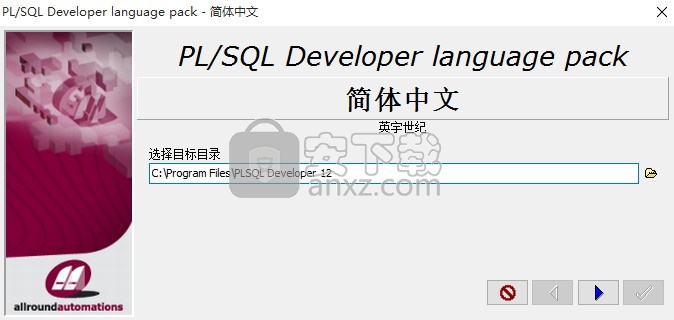
11、目标选择PLSQL Developer 12安装根目录文件夹;默认路径为:C:\Program Files\PLSQL Developer 12
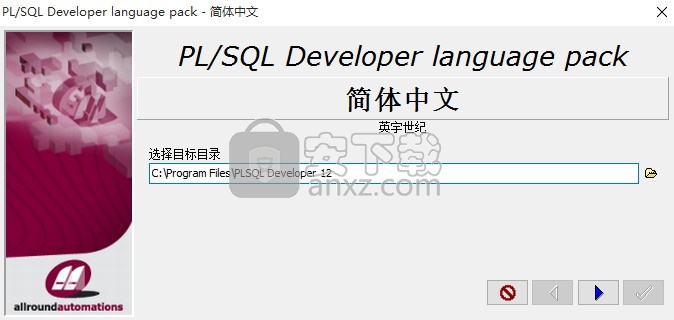
12、安装完成后,完成上述操作之后,打开程序即为PLSQL Developer 12中文
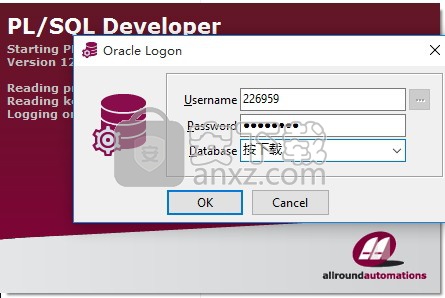
使用说明
如果有多个错误并且您希望更正它们,则可以单击下一条错误消息
程序编辑器的底部转到错误位置。如果您已配置PL / SQL Developer
要使用第32.2章中描述的HTML手册,您可以双击编译错误在Oracle错误消息手册中显示相应的段落。
编译错误列表还可以包含提示。提示不会导致编译失败,但它们会失败可能表示可能导致运行时错误的问题(例如与null,函数进行比较)
没有返回值,未使用的参数,等等)。如果编译后消息框中显示错误消息,则表示create语句
在没有实际编译源的情况下失败。错误消息应解释错误的原因。如果
例如,你得到'创建或替换'语法错误,它会说“ORA-00900:无效的SQL声明“在消息框中。
注意:如果您使用的是Oracle Server 7.2或更早版本,则始终会在a中报告触发器编译错误
消息框。仅在Oracle Server 7.3之后,触发编译错误的方式与报告方式相同程序,功能,包和类型。
4.5比较程序
要将程序源与数据库或文件系统中的另一个版本进行比较,您可以
单击编辑器并单击Compare to子菜单项:
这4个函数将显示2个程序源之间的可视逐行差异。配置
外部差异工具按钮允许您配置应使用的差异工具。默认情况下
将使用ExamDiff实用程序,Pro版本可用(请参阅关于项目
ExamDiff的信息菜单)。另见第20.22章。当前文件
如果您已从文件系统中打开文件并进行了一些更改,则此功能将显示
磁盘上的文件和程序窗口之间的差异。保存程序窗口后这些
两个版本将始终相同。如果没有与程序窗口关联的文件,则为此功能将被禁用。
当前数据库源
此函数将显示数据库中的对象源与当前编辑器之间的差异。
编译后,这两个版本将始终相同。
其他文件
此功能允许您将当前程序窗口与任何文件进行比较。选择文件后,将显示差异。
其他数据库对象
此功能允许您将当前编辑器与数据库中的任何对象源进行比较名称。选择数据库对象的连接后,将显示差异。
编译器首选项
要设置各种编译器首选项,可以按状态行上的编译器首选项按钮
程序窗口。这将带您进入相应的首选项页面。
测试程序
成功编译程序后,您需要对其进行测试。为此,您可以使用PL / SQL
开发人员的测试脚本。测试脚本允许您执行一个或多个程序单元,定义输入,
输出和输入/输出变量以及查看和赋值给变量。如果发生运行时错误
在执行测试脚本期间,您可以查看所涉及的程序单元的来源错误。
如果您使用的是Oracle 7.3.4或更高版本,则可以使用PL / SQL Developer的集成调试器。您可以
单步执行代码,设置断点,查看和设置变量,查看调用堆栈等。
创建测试脚本
有两种方法可以创建测试脚本。您只需右键单击一个程序单元(一个独立的
对象中的函数或过程,打包的函数或过程,或对象类型方法)
浏览器并选择测试项目。这将创建一个包含参数变量的新测试脚本
和结果。出于本手册的目的,我们将从头开始手动创建测试脚本虽然。
要创建新的空测试脚本,请按“文件”功能区或“快速访问”上的“新建”按钮
工具栏并选择“测试窗口”项。您现在可以使用熟悉的类型键入PL / SQL块
在测试脚本的主体中声明...开始...结束语法。作为一个例子,我们将测试一个包
employee,实现员工/部门演示表的一些员工功能。
函数deptname返回员工的部门名称,可以使用跟随PL / SQL块:
PL / SQL块包含对我们要测试的函数的简单调用,并使用变量deptname和empno。我们必须为empno赋值,并在执行后检查deptname的值以确定函数是否返回了正确的值。
通过使用冒号为这些变量添加前缀,可以在测试脚本的底部声明它们:
可以快速使用变量列表左上角的“变量扫描源”按钮()
从源中复制变量。在此之后,整数数据类型和值7369(史密斯先生来自
研究部门)被分配到empno。现在我们准备好执行脚本了。
您可以启用首选项(请参阅第20.20章),以便测试窗口自动搜索
在执行脚本之前绑定源中的变量。
您也可以在PL / SQL块的声明部分本地声明变量,但是您将无法
修改或查看这些变量的值。这些局部变量的一个优点是你可以使用记录类型,PL / SQL表,类型等。
执行测试脚本
要执行测试脚本,请按会话功能区或快速访问上的执行按钮
工具栏。执行后,更新变量的值。任何值有的变量
已更改以黄色背景显示:
该函数的结果是'RESEARCH',因此它显然正常运行。在底部
窗口,显示执行时间。此信息可用于优化您的代码
性能。出于优化目的,您还可以查看PL / SQL执行的统计信息
通过选择Statistics选项卡阻止。您还可以为每个执行的行创建配置文件报告
在执行脚本之前按“创建Profiler”报告按钮来执行PL / SQL代码。执行后
您可以切换到Profiler页面以查看报告。统计和Profiler报告在中解释
您可以通过按“中断”按钮中止正在运行的测试脚本,这在a时非常有用
程序陷入无限循环,或执行时间超过预期。注意按下
中断按钮并不总是成功。例如,如果程序正在等待锁定,则不会响应中断信号。
执行脚本后,可能已由执行的程序单元启动事务。
会话功能区和快速访问工具栏上的提交和回滚按钮将是
如果是这样,则启用。有关交易的更多信息,请参阅第17章。
5.3变量类型
“测试窗口”的“变量”部分中的类型列表包含可以使用的所有类型。该
本章将介绍这些类型的特性。
类型说明
整数可用于-2 ^ 32到2 ^ 32 - 1范围内的数值。
Float可用于其他数值。
String表中varchar2数据类型的等效项。最高可达2000(Oracle7)或4000
(Oracle8)字符。此数据类型的值单元格具有调用a的单元格按钮
文本编辑器,以便您可以轻松查看和修改多行字符串。
日期日期和时间数据类型。
Long Long数据类型不显示网格中的值,而只显示。
按单元格按钮以调用文本编辑器。
Long Raw按Long Raw值的单元格按钮将调用导入/导出文件
对话框,允许您加载或保存此变量的内容。
游标此数据类型可用于可在PL / SQL中使用游标变量的位置。
后执行测试脚本,您可以按值的单元格按钮来显示SQL窗口中的结果集。
CLOB,BLOB
&BFile
必须先在服务器上初始化这些LOB Locator变量,然后才能查看
LOB数据。 CLOB将调用文本编辑器,BLOB和BFile将调用导入/导出文件对话框。
PL / SQL String将此数据类型用于最多32000个字符的PL / SQL varchar2值。
字符串固定长度(空格填充)字符串。
替换替换变量可以在不受绑定变量限制的情况下使用。
该PL / SQL块中的变量名称在其前面的文本中被其值替换发送到服务器。
临时
CLOB&BLOB
这些LOB定位器在传递到服务器之前已经可以保存数据通过测试脚本。
人气软件
-

PL/SQL Developer(PL/SQL数据库管理软件) 130.1 MB
/简体中文 -

Oracle SQL Developer(oracle数据库开发工具) 382 MB
/简体中文 -

PowerDesigner16.6 32/64位 2939 MB
/简体中文 -

Navicat for MySQL 15中文 72.1 MB
/简体中文 -

Navicat Data Modeler 3中文 101 MB
/简体中文 -

SPSS 22.0中文 774 MB
/多国语言 -

db文件查看器(SQLiteSpy) 1.67 MB
/英文 -

Navicat Premium V9.0.10 简体中文绿色版 13.00 MB
/简体中文 -

Navicat 15 for MongoDB中文 78.1 MB
/简体中文 -

sql prompt 9 12.67 MB
/简体中文


 toad for oracle 绿化版 v12.8.0.49 中文
toad for oracle 绿化版 v12.8.0.49 中文  Aqua Data Studio(数据库开发工具) v16.03
Aqua Data Studio(数据库开发工具) v16.03  dbforge studio 2020 for oracle v4.1.94 Enterprise企业
dbforge studio 2020 for oracle v4.1.94 Enterprise企业  navicat 12 for mongodb 64位/32位中文 v12.1.7 附带安装教程
navicat 12 for mongodb 64位/32位中文 v12.1.7 附带安装教程  SysTools SQL Log Analyzer(sql日志分析工具) v7.0 (附破解教程)
SysTools SQL Log Analyzer(sql日志分析工具) v7.0 (附破解教程)  FileMaker pro 18 Advanced v18.0.1.122 注册激活版
FileMaker pro 18 Advanced v18.0.1.122 注册激活版  E-Code Explorer(易语言反编译工具) v0.86 绿色免费版
E-Code Explorer(易语言反编译工具) v0.86 绿色免费版 



















